Como remover a senha do telefone Samsung S22
Miscelânea / / April 23, 2022
Os produtos Samsung são reconhecidos por sua tecnologia de ponta e medidas robustas de segurança e proteção de dados. Um bloqueio de tela é a abordagem básica mais direta para proteger seu smartphone.
Você tem várias maneiras de adicionar um bloqueio ao seu dispositivo, ou seja, padrão de segurança, senha de quatro dígitos ou um bloqueio biométrico de impressão digital. Os novos Samsung Galaxy S22 e S22 plus possuem recursos de segurança robustos que protegem os dados do seu dispositivo. Se você usa esses dispositivos Samsung, pode usar qualquer método para adicionar um bloqueio ao seu dispositivo. No entanto, pode haver casos em que você deseja se livrar da senha do seu dispositivo Samsung.
Como desativo o bloqueio de tela no Android? Como remover uma senha de um telefone Samsung?
Embora o recurso de segurança continue sendo um recurso crítico para os dispositivos, os usuários geralmente procuram respostas para essas perguntas quando eles estão presos a um dispositivo bloqueado porque esqueceram a senha ou compraram um telefone usado protegido por senha.
Conteúdo da página
- Método 1: Desbloqueador Android PassFab
- Método 2: redefinição de fábrica
- Método 3: Encontre meu celular
- Mais dicas: Como alterar a senha do Samsung S22
- Conclusão:
O PassFab Android Unlocker é uma ferramenta popular de recuperação de senha para usuários do Android. Se você é um usuário de telefone ou tablet Android e não pode acessar seu dispositivo porque esqueceu sua senha, o PassFab Android Unlocker é sua solução ideal. O software garante remover a senha do seu dispositivo sem muito esforço e tornar o dispositivo acessível a você em minutos. Aqui estão os recursos fantásticos que você encontrará no PassFab Android Unlocker:
Interface amigável com instruções gráficas
- Remove todo o texto, pin, senhas padrão, bem como login de impressão digital biométrica
- Desbloqueie dispositivos Android após a versão 4.0 sem perda de dados
- Desbloqueia telefones Android com telas quebradas ou mortas
- Abre o bloqueio de FRP em smartphones Samsung
- Ignora a conta Samsung Google sem senha
Leia abaixo para saber como remover uma senha de um telefone Samsung usando o PassFab Android Unlocker:
Passo 1: Instale e inicie o software em um computador desbloqueado.
Passo 2: Conecte seu dispositivo Samsung bloqueado por meio de um cabo USB no PC com o software PassFab.
Etapa 3: Selecione o recurso “Remover bloqueio de tela” na tela inicial.
Anúncios
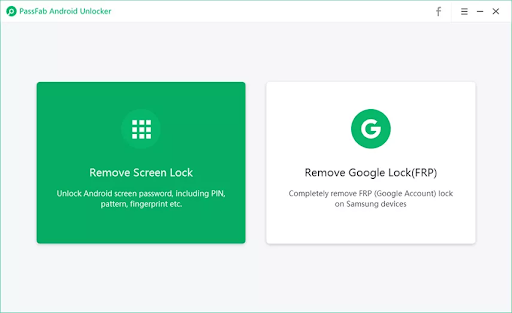
Texto alternativo: Como remover a senha no Samsung S22
Passo 4: Você pode escolher entre manter os dados ou apagá-los com o cadeado. Selecione um e clique em Iniciar.
Anúncios

Texto alternativo: Como remover a senha no Samsung S22
Etapa 5: Aguarde alguns minutos enquanto a trava é removida. Você será capaz de ver o progresso na tela.

Texto alternativo: Como remover a senha no Samsung S22
Etapa 6: Assim que o processo for concluído, você verá a mensagem “Removido o bloqueio de tela com sucesso” na tela. Clique em Concluído. Agora você pode acessar seu dispositivo Samsung sem nenhum problema.

Texto alternativo: Como remover a senha no Samsung S22
Existem várias razões pelas quais você pode ficar preso com um telefone Samsung bloqueado. Você pode ter esquecido a senha ou ter comprado um telefone usado protegido por senha. Você pode remover as ferramentas de desbloqueio de senha para manter os dados do seu dispositivo seguros.
Seu último recurso seria a opção de redefinição de fábrica. A opção de redefinição de fábrica apaga todos os dados do seu dispositivo e o retorna às configurações padrão de fábrica.
Siga as etapas abaixo para remover a senha do telefone Samsung S22 usando a redefinição de fábrica:
Passo 1: Verifique se o dispositivo está desligado.
Passo 2: Pressione e segure os botões Aumentar volume e laterais simultaneamente até que o smartphone vibre e a tela Recuperação do Android seja exibida e, em seguida, solte todos os controles.
Etapa 3: Selecione Limpar dados/redefinição de fábrica na tela Recuperação do Android.
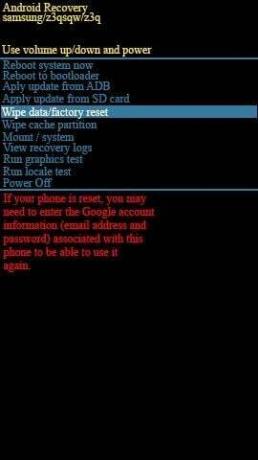
Texto alternativo: Como redefinir a fábrica Samsung S22
Passo 4: Para selecionar, use os botões laterais e de volume para percorrer as várias seleções. Selecione Redefinição de dados de fábrica no menu.

Texto alternativo: Como redefinir a fábrica Samsung S22
Etapa 5: Quando a redefinição dos dados de fábrica for concluída, selecione Reinicializar o sistema agora.

Texto alternativo: Como redefinir a fábrica Samsung S22
A ferramenta Find My Mobile ajuda você a localizar seu dispositivo móvel. Você pode desbloquear remotamente seu dispositivo móvel usando o site Find My Mobile. No entanto, esse recurso só funciona se determinadas condições forem atendidas:
- O dispositivo móvel deve estar ligado,
- Ele está conectado a uma rede WI-FI ou celular,
- Seu dispositivo está vinculado à sua conta Samsung e o recurso de desbloqueio remoto está ativado.
Agora, veja como remover uma senha de um telefone Samsung com o recurso Find My Mobile:
Passo 1: Faça login com a mesma conta Samsung em /findmymobile.samsung.com/.
Passo 2: No painel esquerdo da página da conta Find My Mobile, clique em Desbloquear minha tela > botão Desbloquear. Depois disso, seu telefone Samsung deve ser desbloqueado com sucesso.
Bloqueios de dispositivos Android são essenciais porque qualquer pessoa com acesso físico ao seu telefone pode desbloqueá-lo rapidamente se ele for perdido, extraviado ou mesmo temporariamente fora de seu controle. Para proteger os dados do seu dispositivo, você precisa ter alguma senha para proteger seu dispositivo. Você pode usar senhas de texto ou padrão ou, se quiser agilizar o desbloqueio, pode ativar o bloqueio biométrico de impressão digital.
A boa ideia é atualizar a senha do seu dispositivo para mantê-lo seguro. Dessa forma, você não esquecerá a senha que definiu há muito tempo. Se você está se perguntando como alterar a senha do seu telefone no Samsung S22, siga as etapas abaixo e modifique ou digite facilmente uma nova senha no seu dispositivo Samsung S22.
Passo 1: Abra o menu de configurações do Samsung Galaxy S22.
Passo 2: Escolha Dados biométricos e segurança e segurança e vá para a parte inferior do menu.
Etapa 3: Você pode selecionar o modo de desbloqueio, bem como o bloqueio de tela, que permite inserir a senha atual armazenada em seu telefone.
Passo 4: Você será solicitado a inserir a nova senha de bloqueio duas vezes para confirmá-la. Valide e a nova senha estará ativa.

Texto alternativo: Como alterar a senha no Samsung S22
Este guia ajuda os usuários do Samsung S22 a desbloquear seus dispositivos se esquecerem sua senha e estiverem presos a um dispositivo bloqueado. Ferramentas de desbloqueio do Android, como Desbloqueador Android PassFab funcionam muito bem para remover as senhas dos dispositivos Android. A melhor parte é que ele não apaga nenhum dos dados do seu dispositivo. Esperamos que este artigo responda às suas dúvidas!



![Como entrar no modo de recuperação no Doogee X9 Pro [estoque e personalizado]](/f/ffef8bd4642f8127bfe81d22ac5bf0bd.jpg?width=288&height=384)